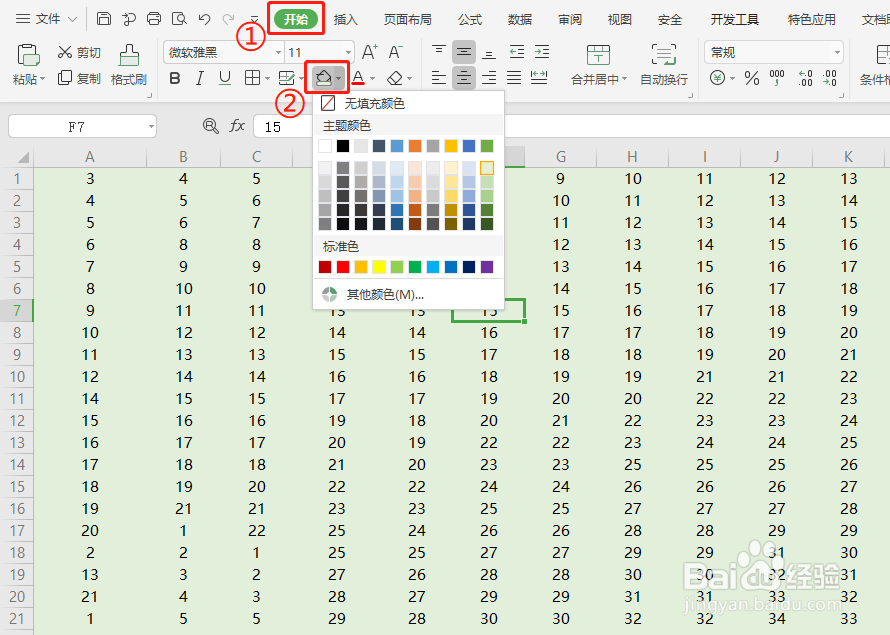WPS表格如何开启护眼模式和阅读模式
对于经常需要使用表格的大家来说,如果表格行和列数据特别多,看数据起来会非常辛苦,特别是查找一个值的时候很容易出现错行的情况,另外长时间盯着表格看,也很容易造成视觉疲劳。其实,使用WPS表格的阅读模式和护眼模式,不仅可以缓解长时间使用导致的眼部疲劳,还可以避免大家看错行列哦,一起来看看吧。
工具/原料
WPS 2019
电脑
WPS表格“阅读模式”:
1、打开表格,依次点击“视图”—“阅读模式”;
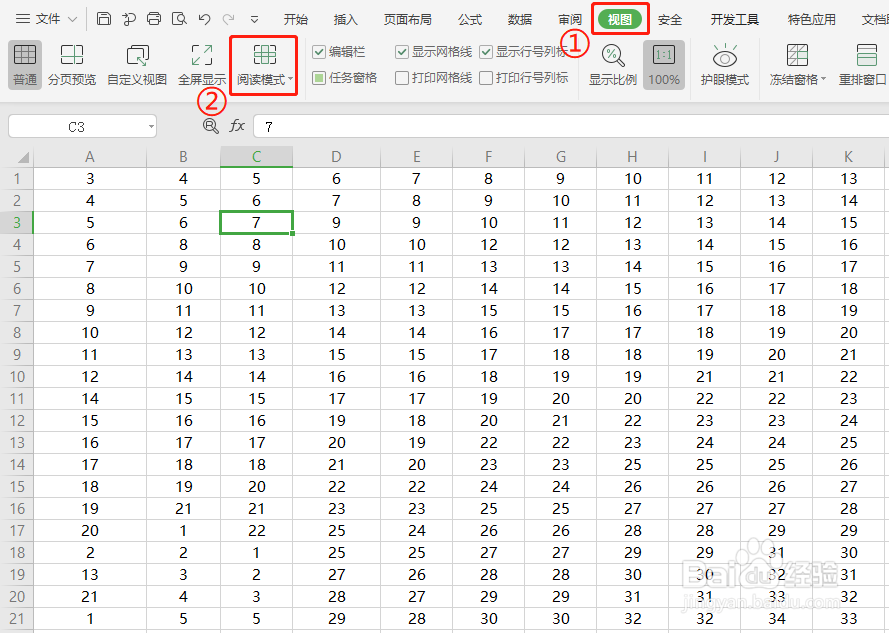
2、根据需要选择一种颜色;
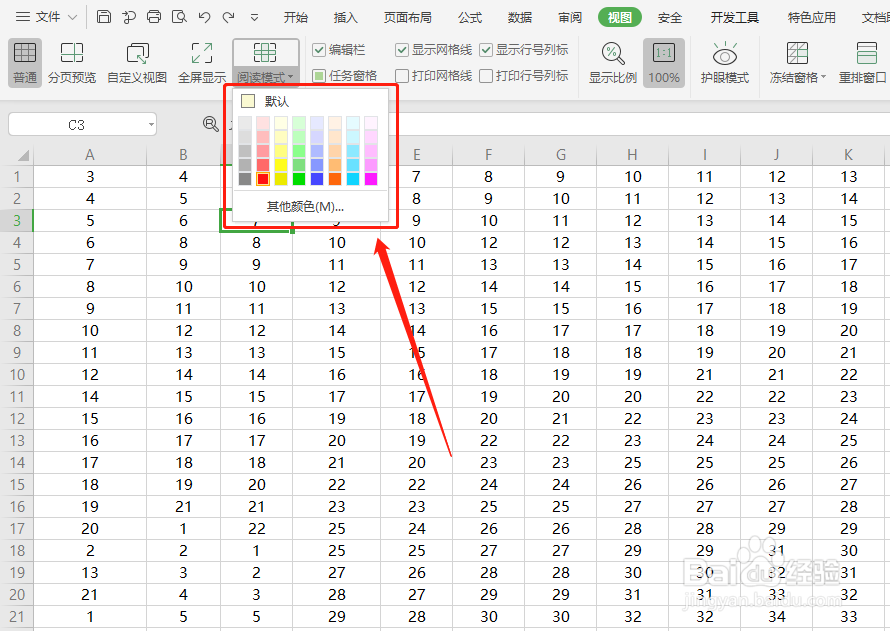
3、这里任选一款颜色后,效果如下图所示;
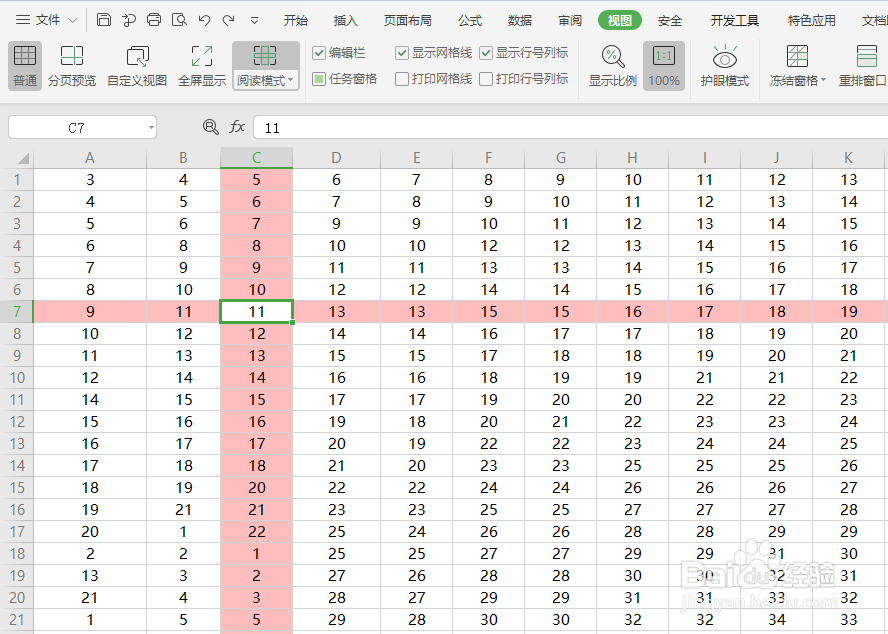
4、如需关闭WPS表格“阅读模式”可再次点击“阅读模式”即可。
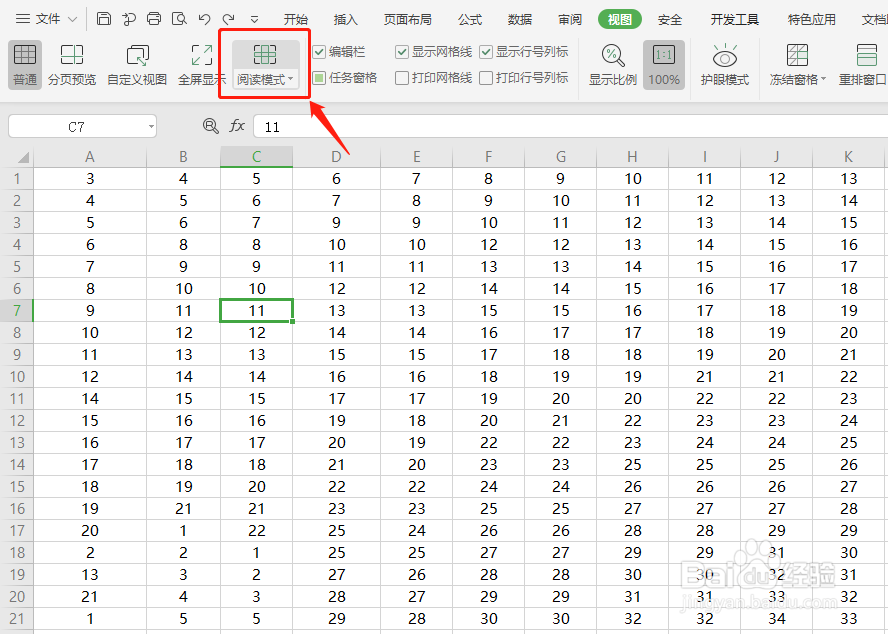
WPS表格“护眼模式”:
1、打开表格,依次点击“视图”—“护眼模式”;
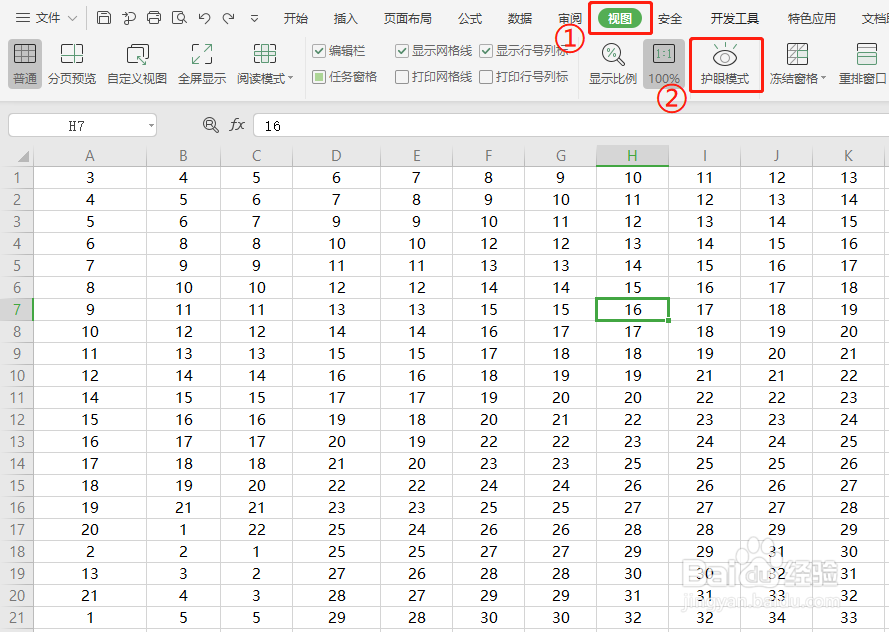
2、设置后效果如下图所示;
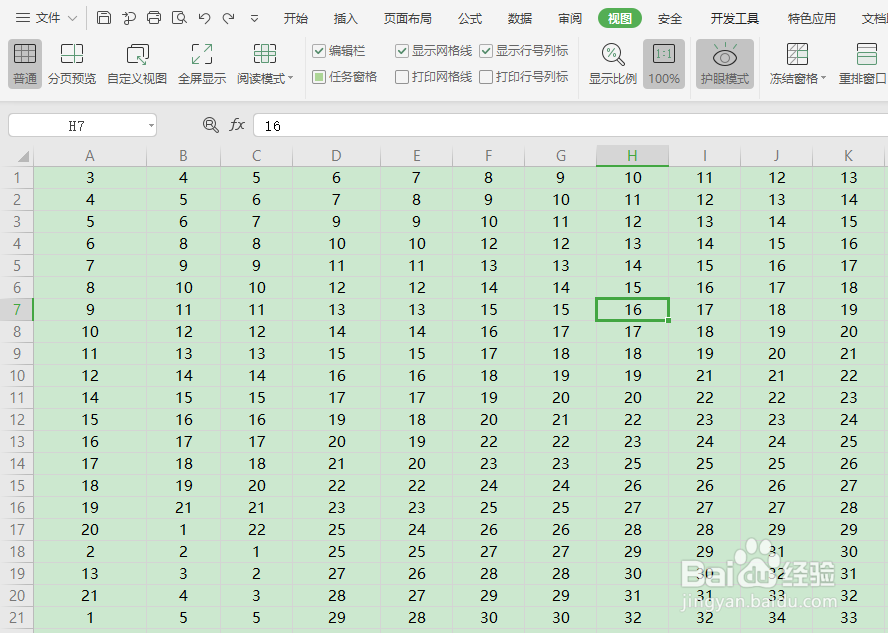
3、如需取消该模式,可再次点击“护眼模式”即可。
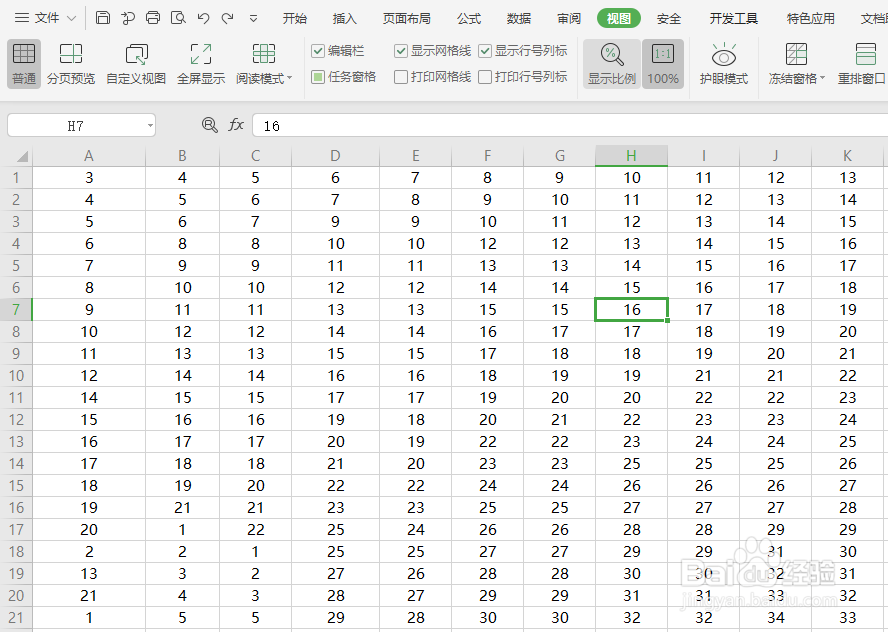
4、注:如取消“护眼模式”仍无法去掉表格的背景颜色,可点击“开始”—“填充颜色”查看是否设置背景颜色,如有,删除背景颜色或将背景颜色设置为白色尝试。